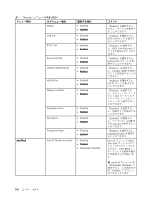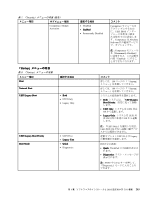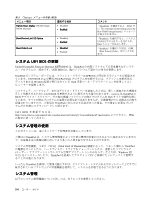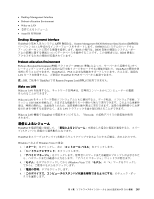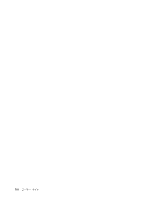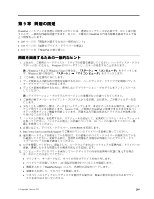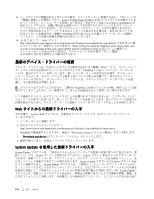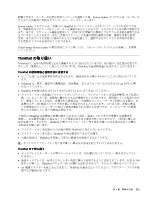Lenovo ThinkPad X220i (Japanese) User Guide - Page 225
ネットワークの, Bios 更新
 |
View all Lenovo ThinkPad X220i manuals
Add to My Manuals
Save this manual to your list of manuals |
Page 225 highlights
ThinkPad Network Boot Boot 1. 「ThinkPad Setup Startup Startup 2. 「Network Boot Enter 3 4. F10 F9 BIOS 更新 UEFI BIOS LAN ThinkPad ThinkPad に Preboot eXecution Environment 1. 「ThinkPad Setup Security Security 2. 「UEFI BIOS Update Option UEFI BIOS Update Option ます。 3. Flash Over LAN Enabled Disabled 4. F10 第 8 BIOS TCO 機能 207
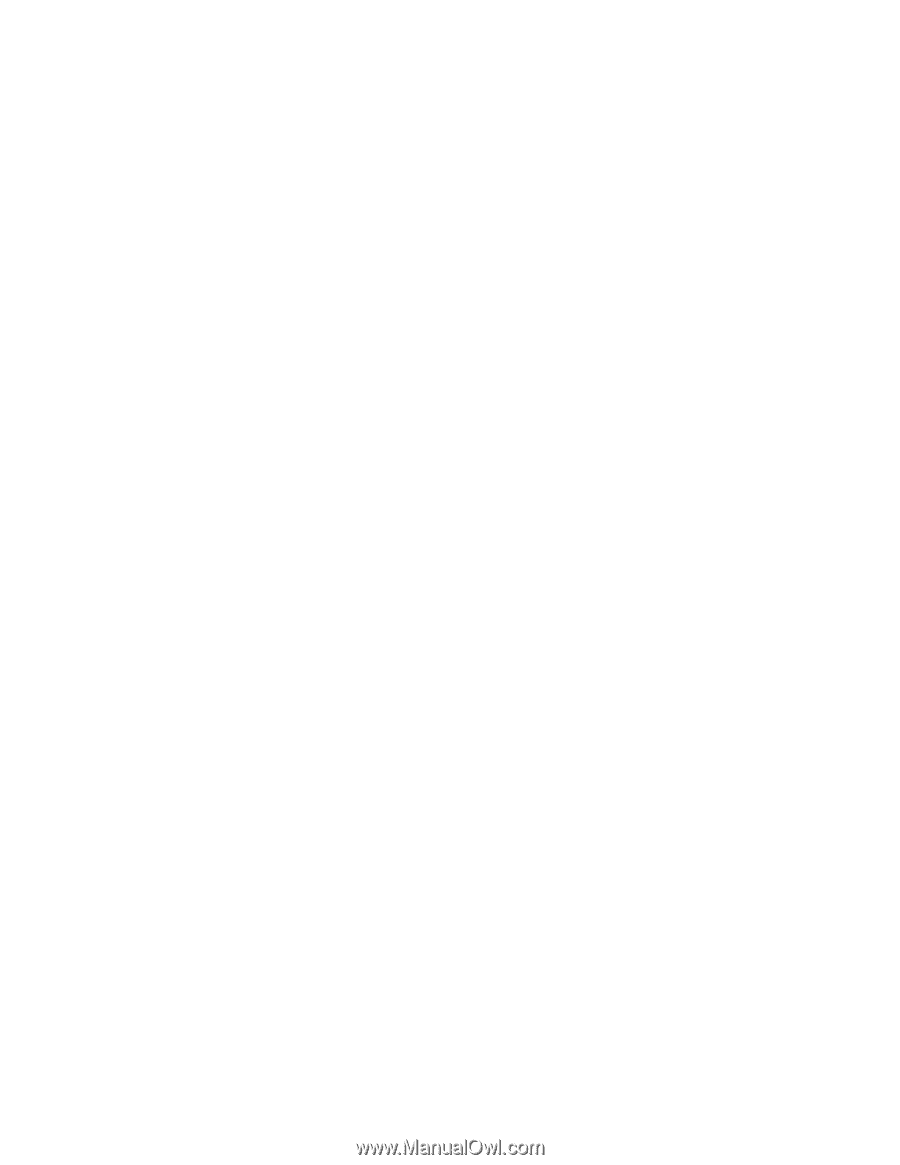
ネットワークの
起
動
順
序
ThinkPad の電源をリモート側からオンにすると、「Network
Network
Network Boot
Boot
Boot」設定で選択したデバイスから起動が試
行され、「Boot
Boot
Boot」メニューの起動順序リストに従います。
自動
起
動デバイスの
順
番は、次のように定義します。
1. 「ThinkPad Setup」メニューで、「Startup
Startup
Startup」を選択します。「Startup」のサブメニューが表示されます。
2. 「Network Boot」を選択し、Enter キーを押すと、起動デバイスのポップアップ・リストが表示
されます。
3. 起動の優先順位を最優先にする起動デバイスをリストから選択します。
4. F10 を押す。
注:設定値を初期化して起動順序を出荷時に戻すには、F9 を押してください。出荷時の設定を再
ロードできます。
BIOS
BIOS
BIOS 更新
ネットワークからのフラッシュ UEFI BIOS 更新を使用可能にすると、ネットワーク管理者は、管理コ
ンソールを使用して、システム・プログラムをリモートで更新できます。ただし、次の要件が満たさ
れている必要があります。
•
ネットワークからのフラッシュ更新を使用可能にしておく必要があります。手順は下記のとおりです。
•
LAN を介して ThinkPad を起動する必要があります。
•
ThinkPad に Preboot eXecution Environment が必要です。
•
リモートの管理者のコンピューターに、ネットワーク管理ソフトウェアのインストールが必要です。
ネットワークからのフラッシュ更新の設定を使用可能または使用不可にするには、次のようにします。
1. 「ThinkPad Setup」メニューで、「Security
Security
Security」を選択します。「Security」サブメニューが表示されます。
2. 「UEFI
UEFI
UEFI BIOS
BIOS
BIOS Update
Update
Update Option
Option
Option」を選択します。「UEFI BIOS Update Option」サブメニューが表示され
ます。
3. Flash Over LAN の場合、「Enabled
Enabled
Enabled」または「Disabled
Disabled
Disabled」を選択します。
4. F10 を押す。
第
8
章
.
ソフトウェアのインストールと
BIOS
設定および
TCO
機能
207